Kennst du das? Du schaltest deinen Laptop ein, arbeitest ganz normal – und plötzlich merkst du: Der Akku lädt nicht mehr. Obwohl das Netzteil eingesteckt ist, bleibt der Ladebalken bei null. Keine Panik! Das Problem ist gar nicht so selten, und oft steckt gar nichts Ernstes dahinter.
In diesem Artikel zeige ich dir Schritt für Schritt, woran es liegen kann, wenn der Laptop-Akku nicht lädt. Wir schauen uns gemeinsam an, wie du erste Hinweise erkennst, was typische Ursachen sind und welche Rolle die Software dabei spielt.
Außerdem erfährst du, wie du den Zustand deines Akkus prüfen kannst – und was du tun kannst, um das Problem vielleicht sogar selbst zu lösen. Falls doch ein Tausch nötig ist, bekommst du auch dazu hilfreiche Tipps.
Lies am besten einfach weiter – ich erkläre alles so, dass du es ganz leicht verstehst, auch wenn du dich mit Technik nicht so gut auskennst.
Laptop-Akku lädt nicht – erste Anzeichen und Diagnose

Wenn dein Laptop-Akku nicht mehr lädt, merkst du das oft nicht sofort. Gerade wenn du das Gerät meistens am Strom hast, fällt es erst auf, wenn der Akku irgendwann ganz leer ist. Deshalb lohnt es sich, die ersten Anzeichen früh zu erkennen.
Typische Hinweise sind:
- Der Akku bleibt bei einem bestimmten Ladezustand stehen (z.?B. 0?% oder 73?%)
- Die Ladeanzeige blinkt oder zeigt „Netzbetrieb, wird nicht geladen“
- Das Ladesymbol fehlt komplett oder verändert sich nicht
- Der Laptop schaltet sich sofort aus, wenn du das Netzteil abziehst
Ein erster Check lohnt sich immer im Betriebssystem selbst. Unter Windows kannst du zum Beispiel so vorgehen:
- Klicke unten rechts auf das Akku-Symbol.
- Bewege die Maus über die Anzeige, um den Status zu sehen.
- Öffne mit [Windows-Taste] + [X] > Energieoptionen die Energieeinstellungen.
Wenn hier schon „wird nicht geladen“ steht oder der Ladebalken sich nicht bewegt, liegt ein Problem vor.
Tipp: Manche Laptops haben auch Kontroll-LEDs neben dem Ladeanschluss. Wenn dort nichts leuchtet, kann das ein Hinweis auf ein Stromproblem sein – entweder am Kabel oder am Gerät selbst.
Mit diesen einfachen Schritten bekommst du schnell ein Gefühl dafür, ob dein Laptop den Akku noch richtig erkennt oder nicht.
Typische Ursachen, warum der Laptop-Akku nicht mehr lädt
Es gibt viele mögliche Gründe, warum der Akku deines Laptops nicht mehr lädt – und nicht immer steckt gleich ein Defekt dahinter. Oft ist es eine Kleinigkeit, die sich leicht beheben lässt.
Ein Klassiker ist das Netzteil. Es kann sein, dass das Kabel beschädigt ist oder der Stecker nicht mehr richtig in der Buchse sitzt. Auch ein Wackelkontakt am Anschluss sorgt dafür, dass der Strom nicht zuverlässig ankommt. Prüfe also zuerst, ob alles fest sitzt und das Netzteil warm wird – das ist ein Zeichen dafür, dass es Strom liefert.
Ein weiterer häufiger Grund ist eine verschmutzte oder beschädigte Ladebuchse. Wenn sich dort Staub oder Schmutz angesammelt hat, kann der Kontakt gestört sein. In dem Fall hilft vorsichtiges Reinigen, zum Beispiel mit Druckluft oder einem weichen Pinsel.
Auch die Temperatur spielt eine Rolle. Wenn dein Laptop überhitzt ist, kann er das Laden des Akkus automatisch stoppen, um Schäden zu vermeiden. Das passiert besonders oft bei älteren Geräten oder wenn die Lüftungsschlitze blockiert sind.
Und schließlich: Manchmal ist es einfach der Akku selbst. Jeder Akku hat nur eine begrenzte Lebensdauer. Wenn dein Laptop schon ein paar Jahre alt ist, kann der Akku schlicht verschlissen sein und keine Ladung mehr aufnehmen.
All diese Ursachen lassen sich meist schnell eingrenzen – ganz ohne Spezialwissen.
Softwareprobleme: Wenn der Akku wegen Windows oder Treibern nicht lädt
Nicht immer liegt es an der Hardware, wenn dein Laptop-Akku nicht lädt. Auch Softwareprobleme können dafür sorgen, dass der Akku nicht erkannt oder das Laden blockiert wird.
Ein häufiger Auslöser sind fehlerhafte oder veraltete Treiber. Vor allem der sogenannte „Microsoft ACPI-konforme Kontrollmethodenakku“ kann Probleme machen. Wenn dieser Treiber nicht richtig funktioniert, erkennt Windows den Akku zwar, lädt ihn aber nicht mehr. Du kannst versuchen, den Treiber im Geräte-Manager zu deinstallieren – beim nächsten Neustart installiert Windows ihn automatisch neu.
Auch ein verstelltes BIOS oder veraltete Firmware kann das Laden verhindern. Manche Hersteller bieten über ihre Support-Webseiten Updates an, die bekannte Ladeprobleme beheben. Wichtig: BIOS-Updates sollten nur mit Sorgfalt durchgeführt werden, am besten mit Anleitung vom Hersteller.
Manchmal liegt es an den Energieeinstellungen selbst. Wenn der Laptop z.?B. dauerhaft auf „Maximale Akkuleistung“ eingestellt ist oder ein Energiesparmodus aktiv bleibt, kann das Ladeverhalten gestört sein. In den Energieoptionen von Windows lässt sich das leicht überprüfen und zurücksetzen.
Zuletzt kann auch ein kürzlich installiertes Windows-Update Störungen verursachen. In solchen Fällen hilft es, den letzten Wiederherstellungspunkt zu nutzen oder nach bekannten Fehlern im Microsoft-Support zu suchen.
Softwareseitige Ursachen sind oft schnell behoben – vorausgesetzt, man weiß, wo man schauen muss.
Akkuverschleiß erkennen: So prüfst du den Zustand deines Laptop-Akkus

Jeder Akku hat nur eine begrenzte Lebensdauer. Nach vielen Ladezyklen nimmt die Leistung ab – und irgendwann lädt der Akku gar nicht mehr. Ob dein Akku einfach „ausgelutscht“ ist, kannst du mit ein paar einfachen Mitteln selbst prüfen.
Windows bietet ein verstecktes Tool, mit dem du einen Akku-Bericht erstellen kannst. So geht’s:
- Drücke [Windows-Taste] + [X] und wähle Eingabeaufforderung (Administrator) oder Windows PowerShell (Admin).
- Gib den Befehl
powercfg /batteryreportein und bestätige mit Enter. - Der Bericht wird als HTML-Datei gespeichert, meist unter
C:\Benutzer\[DeinName]\battery-report.html.
Öffne die Datei im Browser. Besonders interessant ist der Vergleich zwischen „Design Capacity“ (ursprüngliche Kapazität) und „Full Charge Capacity“ (aktueller Zustand). Wenn der Wert deutlich gesunken ist, ist der Akku bereits stark verschlissen.
Auch Tools wie HWMonitor oder BatteryInfoView zeigen dir den Akkuzustand an. Manche Laptop-Hersteller bieten zusätzlich eigene Diagnoseprogramme an.
Ein weiteres Anzeichen für Akkuverschleiß: Der Laptop geht plötzlich aus, obwohl noch angeblich 20?% Akkuleistung übrig sind. Solche falschen Anzeigen deuten oft auf eine stark abgenutzte Batterie hin.
Mit diesen Infos kannst du gut einschätzen, ob der Akku nur schwächer wird – oder schon kurz vor dem Ende steht.
Laptop-Akku lädt nicht – diese Sofortmaßnahmen helfen
Bevor du den Akku austauschst oder den Laptop zur Reparatur bringst, kannst du ein paar einfache Schritte ausprobieren. Oft reicht schon eine Kleinigkeit, um das Problem zu lösen.
1. Stromzufuhr kontrollieren:
Zieh das Netzteil ab und steck es erneut ein – sowohl am Laptop als auch an der Steckdose. Teste, ob eine andere Steckdose oder ein anderes Ladegerät funktioniert. Manchmal liegt es einfach am Kabel oder am Anschluss.
2. Akku kurz entfernen (wenn möglich):
Bei Laptops mit herausnehmbarem Akku kannst du diesen für ein paar Minuten entfernen. Danach wieder einsetzen und erneut anschließen. Das kann kleine Ladefehler zurücksetzen.
3. Energiemanagement zurücksetzen:
- Öffne den Geräte-Manager
- Klicke auf „Akkus“
- Deinstalliere den Eintrag „Microsoft ACPI-konformer Kontrollmethodenakku“
- Starte den Laptop neu – Windows installiert den Treiber automatisch neu
4. Laptop komplett ausschalten und neu starten:
Manche Ladeprobleme verschwinden nach einem vollständigen Neustart. Also nicht nur in den Energiesparmodus, sondern wirklich ausschalten und dann wieder einschalten.
5. Kühlung prüfen:
Wenn der Laptop heiß läuft, kann das Laden automatisch unterbrochen werden. Achte darauf, dass die Lüfter frei sind und der Laptop gut belüftet steht.
Diese Maßnahmen kosten dich kaum Zeit – und können in vielen Fällen das Problem direkt beheben.
Reparatur oder neuer Akku? So findest du die richtige Lösung
Wenn dein Laptop-Akku trotz aller Versuche nicht mehr lädt, stellt sich die Frage: Lohnt sich eine Reparatur oder ist ein Akkutausch die bessere Wahl?
Ein defekter Akku lässt sich bei vielen Geräten relativ einfach ersetzen – besonders bei älteren Laptops mit herausnehmbarem Akku. Ersatzakkus gibt es oft schon für 30 bis 70?Euro. Achte dabei auf Originalteile oder geprüfte Alternativen vom Fachhändler.
Bei neueren Modellen ist der Akku meist fest verbaut. Hier ist der Austausch komplizierter und oft nur mit speziellem Werkzeug möglich. In solchen Fällen solltest du abwägen: Ist dein Laptop noch leistungsfähig und lohnt sich die Investition in eine Reparatur? Der Tausch in einer Fachwerkstatt kostet je nach Modell zwischen 80 und 150?Euro.
Wenn nicht der Akku, sondern zum Beispiel die Ladeelektronik oder das Mainboard betroffen ist, kann es teuer werden. Dann ist es manchmal günstiger, über ein neues Gerät nachzudenken – vor allem, wenn dein Laptop schon mehrere Jahre alt ist.
Tipp: Viele Hersteller bieten auf ihren Webseiten Online-Reparaturdienste oder Akkuprüfungen an. Dort kannst du oft kostenlos abschätzen lassen, was die Reparatur kostet.
Die Entscheidung hängt also vor allem davon ab, wie alt dein Gerät ist, was genau kaputt ist – und ob sich die Investition noch lohnt.
Fazit: Was du tun kannst, wenn dein Laptop-Akku nicht lädt
Wenn der Laptop-Akku nicht lädt, muss das nicht gleich das Ende deines Geräts bedeuten. Oft steckt nur eine kleine Ursache dahinter – ein Wackelkontakt, ein Softwareproblem oder ein verschlissener Akku. Mit ein wenig Geduld und den richtigen Schritten kannst du viele Fehler selbst erkennen und beheben.
Wichtig ist, systematisch vorzugehen: Erst Stromquelle und Kabel prüfen, dann die Software checken und zuletzt den Akkuzustand bewerten. Viele Probleme lassen sich ohne spezielles Wissen oder Werkzeug lösen. Und wenn doch ein Austausch nötig ist, hast du nun einen guten Überblick über die Möglichkeiten.
Trau dich ruhig, verschiedene Lösungen auszuprobieren – du kannst dabei viel über dein Gerät lernen. Wenn du dir bei bestimmten Schritten unsicher bist, hol dir Unterstützung, bevor du etwas beschädigst.
Und denk daran: Auch Technik hat eine Lebensdauer. Manchmal ist ein neuer Akku oder ein frisches Gerät der bessere Weg.
FAQ – Häufige Fragen und Antworten
Hier habe ich noch Antworten auf häufige Fragen zu diesem Thema zusammengestellt:
Kann ein Laptop-Akku durch ständiges Laden beschädigt werden?
Moderne Akkus haben eine integrierte Ladeelektronik, die Überladung verhindert. Dennoch kann es langfristig besser für den Akku sein, ihn nicht dauerhaft bei 100?% zu halten. Ideal ist ein Ladebereich zwischen 20?% und 80?%.
Sollte ich den Akku entfernen, wenn ich den Laptop nur am Netzteil nutze?
Bei älteren Laptops mit herausnehmbarem Akku kann das sinnvoll sein, um den Akku zu schonen – vorausgesetzt, du lagerst ihn bei Zimmertemperatur und halb geladen. Bei modernen Geräten ist das meist nicht mehr nötig.
Was bedeutet „Netzbetrieb, wird nicht geladen“ unter Windows?
Diese Meldung kann auf einen Softwarefehler oder eine bewusste Ladebegrenzung durch den Hersteller hinweisen. Einige Geräte laden nur bis zu einem bestimmten Wert, um den Akku zu schonen.
Kann ein BIOS-Reset Ladeprobleme beheben?
Ja, ein Zurücksetzen des BIOS auf Werkseinstellungen kann helfen, wenn falsche Einstellungen das Laden blockieren. Achte dabei auf eine stabile Stromversorgung während des Vorgangs.
Lässt sich ein defekter Akku reparieren?
In der Regel nicht. Akkus sind versiegelt, und eine Reparatur wäre nicht nur aufwendig, sondern auch unsicher. Ein Austausch ist die bessere und sichere Lösung.


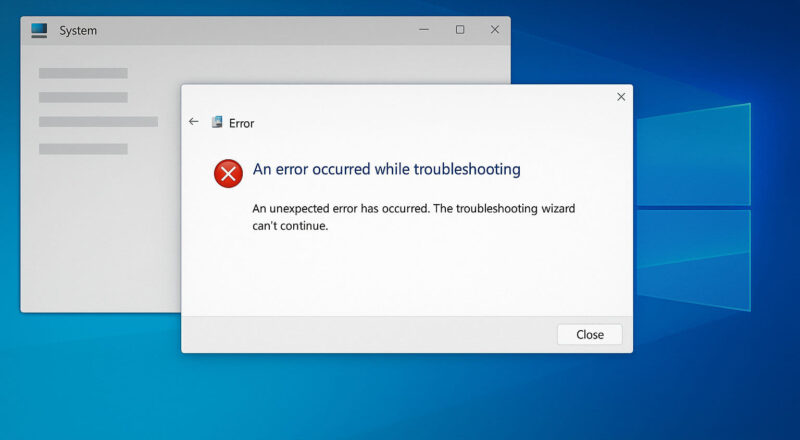









Hallo. Bei mir gibt es ein anderes Problem. HP 250 G9. Akku wird geladen wenn der Laptop nicht eingeschaltet ist. Wird der Laptop eingeschaltet, dann hört der Ladevorgang auf.Kannst Du helfen?
Schönen Gruss
Detlef Bauer